User Guide - Windows 10
Table Of Contents
- Bem-vindo
- Componentes
- Ligações de rede
- Ligar-se a uma rede sem fios
- Ligar-se a uma rede com fios
- Navegar no ecrã
- Funcionalidades de entretenimento
- Utilizar uma câmara Web (apenas em alguns produtos)
- Utilizar o áudio
- Utilizar vídeo
- Ligar dispositivos de vídeo através de um cabo VGA (apenas em produtos selecionados)
- Ligar dispositivos de vídeo utilizando um cabo HDMI (apenas em alguns produtos)
- DisplayPort (apenas em alguns produtos)
- Detetar e ligar ecrãs com fios utilizando o MultiStream Transport
- Detetar e ligar a ecrãs sem fios compatíveis com Miracast (apenas em alguns produtos)
- Detetar e ligar a ecrãs com certificação Intel WiDi (apenas produtos Intel)
- Gestão de energia
- Encerrar (desligar) o computador
- Definir opções de energia
- Utilizar estados de poupança de energia
- Utilizar a energia da bateria
- Utilizar alimentação CA externa
- Segurança
- Proteger o computador
- Utilizar palavras-passe
- Definir palavras-passe no Windows
- Definir palavras-passe na Computer Setup (Configuração do Computador)
- Gerir a palavra-passe de administrador do BIOS
- Gerir uma palavra-passe do DriveLock da Computer Setup (Configuração do Computador) (apenas em algun ...
- Utilizar o Automatic DriveLock (DriveLock automático) da Computer Setup (Configuração do Computador) ...
- Utilizar o software antivírus
- Utilizar o software de firewall
- Instalar atualizações de segurança críticas
- Utilizar o HP Client Security (somente em alguns produtos)
- Utilizar o HP Touchpoint Manager (somente em alguns produtos)
- Instalar um cabo de segurança opcional (apenas alguns produtos)
- Utilizar um leitor de impressões digitais (apenas alguns produtos)
- Manutenção
- Cópia de segurança e recuperação
- Computer Setup (Configuração do Computador) (BIOS), TPM e HP Sure Start
- Utilizar a Computer Setup (Configuração do Computador)
- Definições do BIOS do TPM (apenas em alguns produtos)
- Utilizar o HP Sure Start (apenas em alguns produtos)
- HP PC Hardware Diagnostics (UEFI)
- Especificações
- Descarga electrostática
- Acessibilidade
- Índice Remissivo
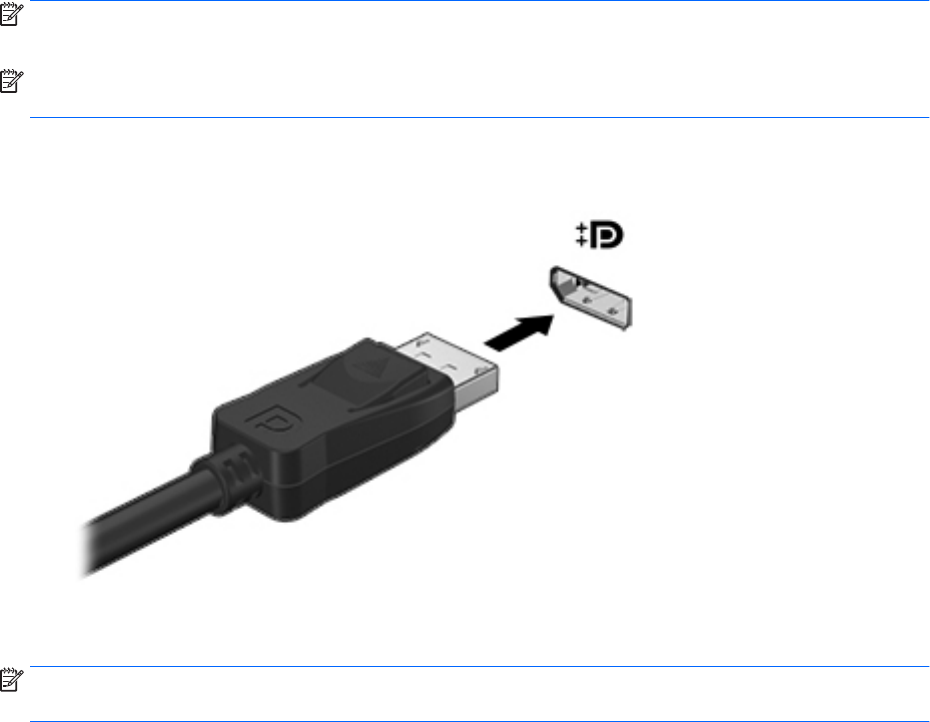
Para devolver a transmissão de áudio ao altifalante do computador:
1. Clique com o botão direito do rato no ícone Altifalantes na área de notificação, na extremidade direita
da barra de tarefas, e, em seguida, clique em Dispositivos de reprodução.
2. No separador Reprodução, clique em Altifalantes.
3. Clique em Predefinir e, em seguida, clique em OK.
DisplayPort (apenas em alguns produtos)
A DisplayPort liga o computador a um dispositivo de vídeo ou de áudio opcional, tal como uma televisão de
alta definição ou qualquer componente digital ou de áudio compatível. A DisplayPort oferece um
desempenho superior ao da porta do monitor externo VGA e melhora a conectividade digital.
NOTA: Para transmitir sinais de áudio e/ou de vídeo através da DisplayPort, necessita de um cabo
DisplayPort (adquirido separadamente).
NOTA: Um dispositivo DisplayPort pode ser ligado à porta DisplayPort no computador. A informação
apresentada no ecrã do computador pode ser apresentada em simultâneo no dispositivo DisplayPort.
Para ligar um dispositivo vídeo ou áudio à DisplayPort:
1. Ligue uma das extremidades do cabo DisplayPort à porta DisplayPort no computador.
2. Ligue a outra extremidade do cabo ao dispositivo de vídeo e, em seguida, consulte as instruções do
fabricante do dispositivo para obter informações adicionais.
NOTA: Para remover o cabo do dispositivo, pressione o botão de libertação do conector para o desligar do
computador.
Detetar e ligar ecrãs com fios utilizando o MultiStream Transport
O MultiStream Transport (MST) permite ligar vários ecrãs com fios ao computador através das portas VGA ou
DisplayPort no seu computador e também às portas VGA ou DisplayPort num hub ou estação de ancoragem
externa. Pode ligar de diversas formas, consoante o tipo de controlador gráfico instalado no seu computador
e se este inclui ou não um hub incorporado. Aceda ao Gestor de dispositivos para ficar a conhecer o hardware
instalado no seu computador.
▲
Escreva gestor de dispositivos na caixa de procura da barra de tarefas e, em seguida,
selecione a aplicação Gestor de dispositivos. Verá uma listagem de todos os dispositivos instalados no
seu computador.
Utilizar vídeo 35










